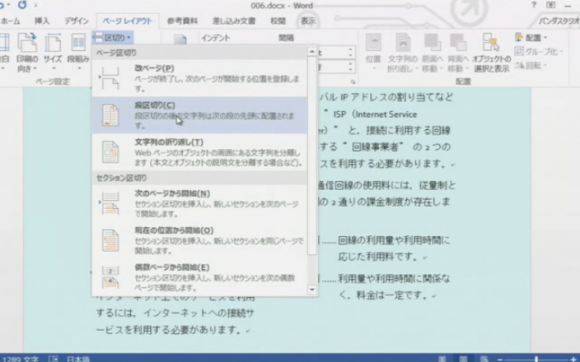※本来のeラーニング『MOS Word 2013対策講座』は動画でご受講頂くものですが、よりお気軽に内容をご理解いただけるよう、テキスト化してみました。どうぞご覧下さい。
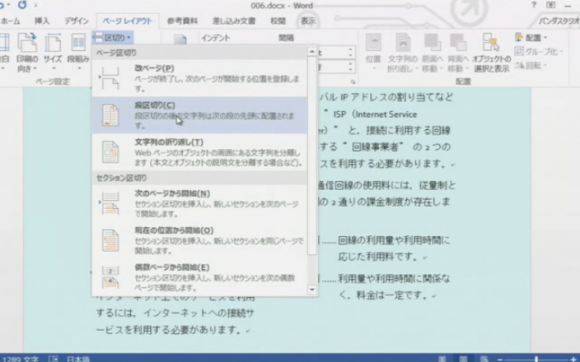
滝口直樹先生「見ていてお分かりの通り、間隔を変えるとそれぞれ両側の段の文字数も変わります。
これはですね、物理的に用紙の幅というものは決まってますから、ここの間を広げれば広げるほど
書ける文字数は減っていく。
これは当たり前といえば当たり前のこと。
これを自動的に計算してやってくれるというのが便利なところですね。
それではですね、ここまでで「OK」を押してみましょう。
そうすると、このような形で2段組が出来ました。
それでは続いて2問目です。
今度の2問目はこちらですね、「利用環境」というここから次の段、すなわちこのページの
2段目に行くように段区切りを設定します。
これは、区切りを入れたい直前、今回であれば「利用環境」と書かれているすぐ前のこの部分ですね。
ここにカーソルを置いた状態で、「区切り」から「段区切り」これを入れてあげて下さい。
クリックです。
そうしますと、このように今段区切りを入れたところからが2段目に設定されました。
このような見た目に変わります。
以上が操作の解説になります。」
(その35へ)
(その37へ)
『MOS Word 2013対策講座』 講座サンプル
本講座はスペシャリスト(一般)レベルの内容となります。Wordの基本的な機能に絞って学習していきますので、資格の取得に限らず、日々の業務等でWordを使用する方にもお勧めの講座となります。
ユーザ登録、有料受講のお申し込みはこちらからどうぞ。
下記よりユーザ登録、有料受講をお申し込み頂けます。また、サンプル動画、講座の詳細がご覧頂けます。
Webサイトhttp://elearning.co.jp/?page_id=15233

Facebookページもよろしくお願いします
記事の投稿者

a.takeuchi a